Oboustranné kopírování
ID dotazu: 8201986300
Datum vydání: 08 ledna 2014
Řešení:
Oboustranné kopírování 1stranných dokumentů
Kopírování 1stranných dokumentů na obě strany papíru.DŮLEŽITÉ
Opatření při oboustranném kopírování
- Nedotýkejte se dokumentu při oboustranném kopírování, dokud neskončí celý proces. Po dokončení kopírování přední strany je dokument částečně vysunut, otočen a znovu zasunut do zařízení, přičemž proběhne kopírování na zadní stranu.
- Před oboustranným kopírováním se přesvědčte, zda je zavřen předvýstupní zásobník.
Kopírování na zadní stranu již vytištěného dokumentu (ruční oboustranné kopírování)
- Oboustranné kopírování na již vytištěný papír lze provést ručně. Vytištěný papír, na jehož zadní stranu* chcete kopírovat, umístěte do víceúčelového zásobníku.
Před tiskem na zadní stranu potištěných papírů vyrovnejte jejich zkroucené okraje a vložte je jeden po druhém do víceúčelového zásobníku.
* Funkce podporuje pouze listy papíru, které byly potištěny tímto zařízením. Kopii na potištěnou stranu nelze provést.
1. Při oboustranném kopírování dbejte na to, aby páčka pro nastavení velikosti papíru odpovídala formátu papíru.
* Pokud nebude papír řádně uchycen, nemusí být správně podán nebo se může zachytit.
(1) Otevřete dolní zadní kryt.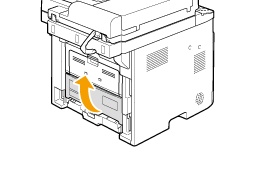
(2) Zajistěte modrou páčku pro nastavení velikosti papíru (A) na správné pozici.
- A4: táhnout
- Letter, Legal: tlačit
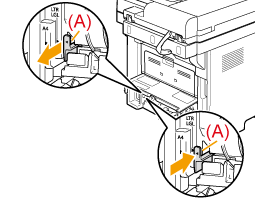
(3) Zavřete dolní zadní kryt.
2. Umístěte dokument.
[Pokládání dokumentů]
[Manipulace s papírem]
3. Stiskněte tlačítko [ ].
].
4. Stiskněte tlačítko [ ] (Oboustranné).
] (Oboustranné).
Obrazovku nastavení můžete také zobrazit výběrem položky <2-Sided> (Oboustranné) na obrazovce režimu kopírování.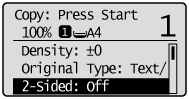
5. Stisknutím tlačítka [ ] nebo [
] nebo [ ] vyberte položku <1->2-Sided> (1->Oboustranné) a stiskněte tlačítko [OK].
] vyberte položku <1->2-Sided> (1->Oboustranné) a stiskněte tlačítko [OK].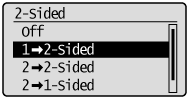
 Určení formátu pro oboustranné kopírování
Určení formátu pro oboustranné kopírování
(1) Stisknutím tlačítka [ ] nebo [
] nebo [ ] vyberte položku <Format Settings> (Nastavení formátu) a stiskněte tlačítko [OK].
] vyberte položku <Format Settings> (Nastavení formátu) a stiskněte tlačítko [OK].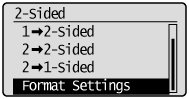
(2) Stisknutím tlačítka [ ] nebo [
] nebo [ ] vyberte položku <1->2-Sided> (1->Oboustranné) a stiskněte tlačítko [OK].
] vyberte položku <1->2-Sided> (1->Oboustranné) a stiskněte tlačítko [OK].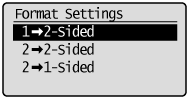
(3) Stisknutím tlačítka [ ] nebo [
] nebo [ ] vyberte orientaci předlohy a stiskněte tlačítko [OK].
] vyberte orientaci předlohy a stiskněte tlačítko [OK].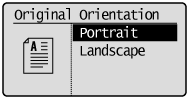
(4) Stisknutím tlačítka [ ] nebo [
] nebo [ ] vyberte formát pro konečné úpravy a stiskněte tlačítko [OK].
] vyberte formát pro konečné úpravy a stiskněte tlačítko [OK].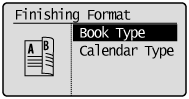
6. Stiskněte tlačítko [ ] (Start/Spustit).
] (Start/Spustit). Kopírování dokumentu umístěním na sklo skeneru
Kopírování dokumentu umístěním na sklo skeneru
(1) Položte na sklo skeneru druhou stranu a stiskněte tlačítko [ ] (Start/Spustit).
] (Start/Spustit).
* Opakujte tento krok, dokud nenaskenujete všechny stránky.
(2) Stisknutím tlačítka [ ] nebo [
] nebo [ ] vyberte položku <Start Copying> (Zahájit kopírování) a stiskněte tlačítko [OK].
] vyberte položku <Start Copying> (Zahájit kopírování) a stiskněte tlačítko [OK].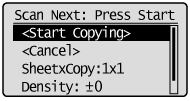
Oboustranné kopírování oboustranných dokumentů
Můžete vytvářet oboustranné kopie z oboustranných dokumentů.DŮLEŽITÉ
Opatření při oboustranném kopírování
- Nedotýkejte se dokumentu při oboustranném kopírování, dokud neskončí celý proces. Po dokončení kopírování přední strany je dokument částečně vysunut, otočen a znovu zasunut do zařízení, přičemž proběhne kopírování na zadní stranu.
- Před oboustranným kopírováním se přesvědčte, zda je zavřen předvýstupní zásobník.
Kopírování na zadní stranu již vytištěného dokumentu (ruční oboustranné kopírování)
- Oboustranné kopírování na již vytištěný papír lze provést ručně. Vytištěný papír, na jehož zadní stranu* chcete kopírovat, umístěte do víceúčelového zásobníku.
Před tiskem na zadní stranu potištěných papírů vyrovnejte jejich zkroucené okraje a vložte je jeden po druhém do víceúčelového zásobníku.
* Funkce podporuje pouze listy papíru, které byly potištěny tímto zařízením. Kopii na potištěnou stranu nelze provést.
1. Při oboustranném kopírování dbejte na to, aby páčka pro nastavení velikosti papíru odpovídala formátu papíru.
* Nebude-li papír řádně uchycen, nemusí být správně podán, popř. může dojít k jeho uvíznutí.
(1) Otevřete dolní zadní kryt.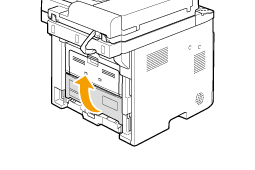
(2) Zajistěte modrou páčku pro nastavení velikosti papíru (A) na správné pozici.
- A4: táhnout
- Letter, Legal: tlačit
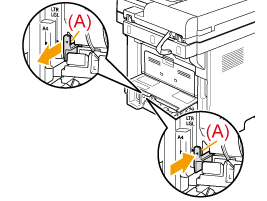
(3) Zavřete dolní zadní kryt.
2. Umístěte dokument do podavače.
[Pokládání dokumentů]
[Manipulace s papírem]
3. Stiskněte tlačítko [ ].
].
4. Stiskněte tlačítko [ ] (Oboustranné).
] (Oboustranné).
Obrazovku nastavení můžete také zobrazit výběrem položky <2-Sided> (Oboustranné) na obrazovce režimu kopírování.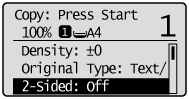
5. Stisknutím tlačítka [ ] nebo [
] nebo [ ] vyberte položku <2->2-Sided> (2->Oboustranné) a stiskněte tlačítko [OK].
] vyberte položku <2->2-Sided> (2->Oboustranné) a stiskněte tlačítko [OK].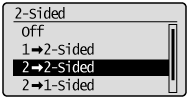
 Pokud chcete určit, jak se má otevřít předloha nebo kopie
Pokud chcete určit, jak se má otevřít předloha nebo kopie
(1) Stisknutím tlačítka [ ] nebo [
] nebo [ ] vyberte položku <Format Settings> (Nastavení formátu) a stiskněte tlačítko [OK].
] vyberte položku <Format Settings> (Nastavení formátu) a stiskněte tlačítko [OK].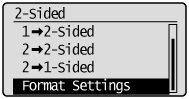
(2) Stisknutím tlačítka [ ] nebo [
] nebo [ ] vyberte položku <2->2-Sided> (2->Oboustranné) a stiskněte tlačítko [OK].
] vyberte položku <2->2-Sided> (2->Oboustranné) a stiskněte tlačítko [OK].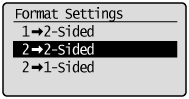
(3) Stisknutím tlačítka [ ] nebo [
] nebo [ ] vyberte orientaci předlohy a stiskněte tlačítko [OK].
] vyberte orientaci předlohy a stiskněte tlačítko [OK].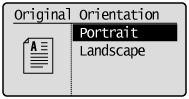
(4) Stisknutím tlačítka [ ] nebo [
] nebo [ ] vyberte, jak se má otevřít předloha, a stiskněte tlačítko [OK].
] vyberte, jak se má otevřít předloha, a stiskněte tlačítko [OK].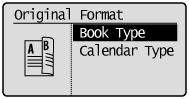
(5) Stisknutím tlačítka [ ] nebo [
] nebo [ ] vyberte, jak se má otevřít kopie, a stiskněte tlačítko [OK].
] vyberte, jak se má otevřít kopie, a stiskněte tlačítko [OK].
6. Stiskněte tlačítko [ ] (Start/Spustit).
] (Start/Spustit).
Kopírování oboustranných dokumentů na 1 stranu
Můžete vytvářet jednostranné kopie z oboustranných dokumentů.
1. Umístěte dokument do podavače.
[Pokládání dokumentů]
[Manipulace s papírem]
2. Stiskněte tlačítko [ ].
].
3. Stiskněte tlačítko [ ] (Oboustranné).
] (Oboustranné).
Obrazovku nastavení můžete také zobrazit výběrem položky <2-Sided> (Oboustranné) na obrazovce režimu kopírování.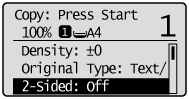
4. Stisknutím tlačítka [ ] nebo [
] nebo [ ] vyberte položku <2->1-Sided> (2->Jednostranné) a stiskněte tlačítko [OK].
] vyberte položku <2->1-Sided> (2->Jednostranné) a stiskněte tlačítko [OK].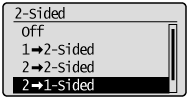
 Pokud chcete určit, jak se má otevřít oboustranná předloha
Pokud chcete určit, jak se má otevřít oboustranná předloha
(1) Stisknutím tlačítka [ ] nebo [
] nebo [ ] vyberte položku <Format Settings> (Nastavení formátu) a stiskněte tlačítko [OK].
] vyberte položku <Format Settings> (Nastavení formátu) a stiskněte tlačítko [OK]. 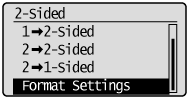
(2) Stisknutím tlačítka [ ] nebo [
] nebo [ ] vyberte položku <2->1-Sided> (2->Jednostranné) a stiskněte tlačítko [OK].
] vyberte položku <2->1-Sided> (2->Jednostranné) a stiskněte tlačítko [OK]. 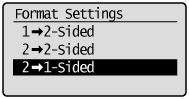
(3) Stisknutím tlačítka [ ] nebo [
] nebo [ ] vyberte orientaci předlohy a stiskněte tlačítko [OK].
] vyberte orientaci předlohy a stiskněte tlačítko [OK]. 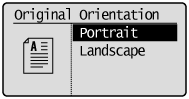
(4) Stisknutím tlačítka [ ] nebo [
] nebo [ ] vyberte, jak se má otevřít předloha, a stiskněte tlačítko [OK].
] vyberte, jak se má otevřít předloha, a stiskněte tlačítko [OK]. 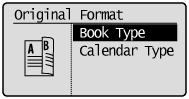
5. Stiskněte tlačítko [ ] (Start/Spustit).
] (Start/Spustit).
Použitelné modely
- i-SENSYS MF6140dn
- i-SENSYS MF6180dw